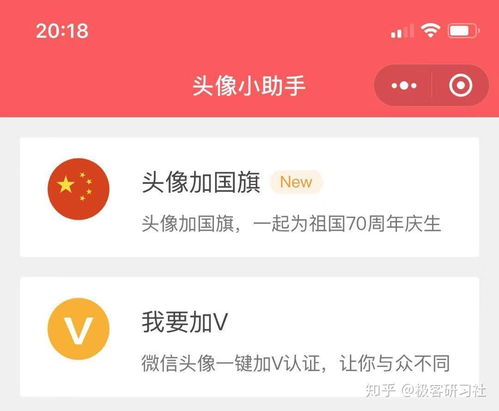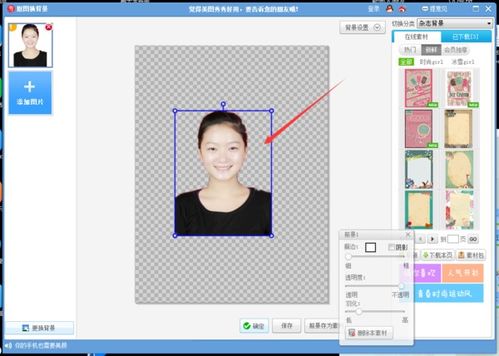一键变身漫画风!用美图秀秀打造专属漫画头像教程

如果你对制作个性化头像感兴趣,特别是那种带有漫画风格的头像,美图秀秀将是一个非常好的选择。美图秀秀不仅提供了丰富的编辑功能,而且操作简单易懂,非常适合新手使用。接下来,我们就来详细介绍一下如何用美图秀秀制作漫画化头像。

首先,你需要确保已经安装了美图秀秀这款软件。如果没有安装,你可以从官方网站或各大应用商店下载并安装最新版本。安装完成后,打开美图秀秀,开始我们的漫画化头像制作之旅。

第一步:导入照片

1. 打开美图秀秀后,在主界面点击“美化图片”按钮。
2. 在弹出的文件选择窗口中,找到并选中你想要制作漫画化头像的照片,然后点击“打开”。
第二步:基础调整
1. 照片导入后,首先进行一些基础调整。在界面下方,你可以看到一排功能按钮,点击“裁剪”按钮,根据你的需要调整照片的尺寸和比例。
2. 接着,点击“增强”按钮,可以适当调整照片的亮度、对比度、色彩饱和度等参数,让照片看起来更加生动。
第三步:漫画特效
1. 基础调整完成后,接下来是添加漫画特效的关键步骤。在界面下方,找到并点击“特效”按钮。
2. 在特效列表中,找到“艺术”分类,点击进入。
3. 在艺术分类中,你会看到多种漫画风格的特效,比如“漫画风”、“蜡笔小新”等。你可以逐一尝试这些特效,直到找到你最满意的那一种。
4. 选中一个漫画特效后,你可以通过拖动滑块来调整特效的强度,以达到最佳效果。
第四步:细节优化
1. 虽然漫画特效已经让照片有了初步的漫画风格,但你可能还需要进行一些细节上的优化。点击界面下方的“美容”按钮。
2. 在美容功能中,你可以对人物的五官进行微调,比如瘦脸、大眼等。这些调整可以让你的漫画头像更加符合你的期望。
3. 此外,你还可以尝试添加一些贴纸或文字来丰富你的头像内容。点击界面下方的“贴纸”或“文字”按钮,从素材库中选择你喜欢的元素进行添加。
第五步:保存与分享
1. 完成所有编辑后,点击界面右上角的“保存”按钮。
2. 在弹出的保存窗口中,选择你想要保存的位置和文件名,然后点击“保存”按钮。
3. 如果你想将你的漫画化头像分享到社交媒体或朋友圈,你可以点击界面下方的“分享”按钮,选择你想要分享的平台,然后按照提示进行操作。
通过以上五个步骤,你就可以用美图秀秀轻松制作出一张个性化的漫画化头像了。当然,这只是一个基本的教程,你可以根据自己的创意和需求进行更多的尝试和探索。
在制作过程中,你可能会遇到一些常见的问题,比如特效不够明显、五官调整不自然等。这些问题通常可以通过调整特效强度和仔细微调五官来解决。如果你对某个步骤或功能不太熟悉,你可以随时查看美图秀秀的帮助文档或在线教程,以获得更详细的指导。
此外,你还可以尝试结合其他编辑软件或工具来制作更加复杂和个性化的漫画头像。比如,你可以先用Photoshop进行基础的图像处理和调整,然后再用美图秀秀添加漫画特效和细节优化。这样可以充分发挥不同软件的优势,创作出更加独特的作品。
当然,无论你选择哪种方法或工具来制作漫画头像,最重要的是保持创意和耐心。不断尝试新的方法和技巧,不断探索和发现新的可能性,才能让你的作品更加出色和独特。
最后,值得一提的是,美图秀秀不仅适用于制作漫画头像,还可以用于其他多种图像处理需求。比如,你可以用它来美化照片、制作海报、添加滤镜等。只要你善于利用它的各项功能,你就能轻松打造出各种风格的图像作品。
总之,用美图秀秀制作漫画化头像是一项既有趣又实用的技能。通过掌握基本的操作步骤和技巧,你就能轻松制作出个性化的漫画头像,并分享给朋友们欣赏。不妨现在就打开美图秀秀,开始你的漫画头像制作之旅吧!
在制作过程中,不妨多尝试不同的特效和细节优化方法,看看哪种风格最适合你。同时,也可以将你的作品分享给朋友们,听听他们的意见和建议,不断改进和提升你的创作能力。相信在不久的将来,你就能成为一位出色的漫画头像制作大师了!
-
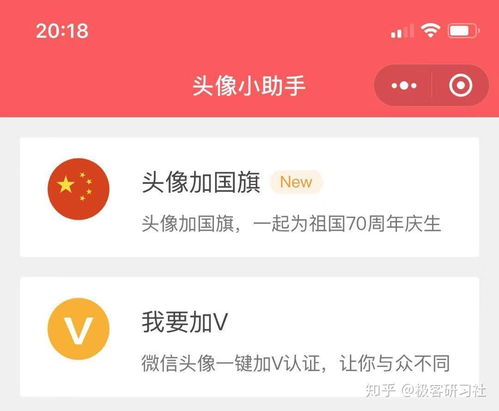 一键生成国旗头像,轻松打造个性化爱国风资讯攻略10-24
一键生成国旗头像,轻松打造个性化爱国风资讯攻略10-24 -
 一键解锁!美图秀秀轻松扩大图片秘籍资讯攻略11-27
一键解锁!美图秀秀轻松扩大图片秘籍资讯攻略11-27 -
 一键合成:美图秀秀轻松拼接多张图片秘籍资讯攻略11-06
一键合成:美图秀秀轻松拼接多张图片秘籍资讯攻略11-06 -
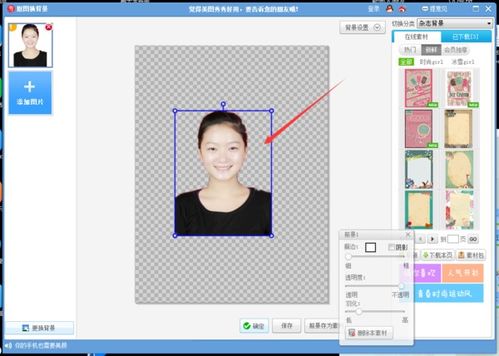 美图秀秀证件照排版教程资讯攻略10-30
美图秀秀证件照排版教程资讯攻略10-30 -
 【美图秀秀技巧】轻松打造趣味恶搞证件照资讯攻略11-17
【美图秀秀技巧】轻松打造趣味恶搞证件照资讯攻略11-17 -
 如何使用网页版美图秀秀?资讯攻略12-08
如何使用网页版美图秀秀?资讯攻略12-08